Crie e use tabelas
Este documento descreve como criar e usar tabelas padrão (incorporadas) no BigQuery. Para ver informações sobre a criação de outros tipos de tabelas, consulte o seguinte:
Depois de criar uma tabela, pode fazer o seguinte:
- Controlar o acesso aos dados da tabela.
- Obtenha informações sobre as suas tabelas.
- Apresenta as tabelas num conjunto de dados.
- Obter metadados da tabela.
Para mais informações sobre a gestão de tabelas, incluindo a atualização das propriedades das tabelas, a cópia de uma tabela e a eliminação de uma tabela, consulte o artigo Gerir tabelas.
Antes de começar
Conceda funções de gestão de identidades e acessos (IAM) que dão aos utilizadores as autorizações necessárias para realizar cada tarefa neste documento.
Funções necessárias
Para receber as autorizações de que precisa para criar uma tabela, peça ao seu administrador que lhe conceda as seguintes funções de IAM:
-
Utilizador da tarefa do BigQuery (
roles/bigquery.jobUser) no projeto se estiver a criar uma tabela carregando dados ou guardando resultados de consultas numa tabela. -
Editor de dados do BigQuery (
roles/bigquery.dataEditor) no conjunto de dados onde está a criar a tabela.
Para mais informações sobre a atribuição de funções, consulte o artigo Faça a gestão do acesso a projetos, pastas e organizações.
Estas funções predefinidas contêm as autorizações necessárias para criar uma tabela. Para ver as autorizações exatas que são necessárias, expanda a secção Autorizações necessárias:
Autorizações necessárias
As seguintes autorizações são necessárias para criar uma tabela:
-
bigquery.tables.createno conjunto de dados onde está a criar a tabela. -
bigquery.tables.getDataem todas as tabelas e vistas a que a sua consulta faz referência se estiver a guardar os resultados da consulta como uma tabela. -
bigquery.jobs.createno projeto, se estiver a criar a tabela carregando dados ou guardando resultados de consultas numa tabela. -
bigquery.tables.updateDatana tabela se estiver a anexar ou substituir uma tabela com resultados da consulta.
Também pode conseguir estas autorizações com funções personalizadas ou outras funções predefinidas.
Nomenclatura das tabelas
Quando cria uma tabela no BigQuery, o nome da tabela tem de ser único por conjunto de dados. O nome da tabela pode:
- Conter carateres com um total de até 1024 bytes UTF-8.
- Conter carateres Unicode na categoria L (letra), M (marca), N (número), Pc (conetor, incluindo sublinhado), Pd (travessão), Zs (espaço). Para mais informações, consulte Categoria geral.
Seguem-se exemplos de nomes de tabelas válidos:
table 01, ग्राहक, 00_お客様, étudiant-01.
Advertências:
- Os nomes das tabelas são sensíveis a maiúsculas e minúsculas por predefinição.
mytableeMyTablepodem coexistir no mesmo conjunto de dados, a menos que façam parte de um conjunto de dados com a opção de distinção entre maiúsculas e minúsculas desativada. - Alguns nomes de tabelas e prefixos de nomes de tabelas são reservados. Se receber um erro a indicar que o nome ou o prefixo da tabela está reservado, selecione um nome diferente e tente novamente.
Se incluir vários operadores de ponto (
.) numa sequência, os operadores duplicados são removidos implicitamente.Por exemplo, isto:
project_name....dataset_name..table_nameTorna-se:
project_name.dataset_name.table_name
Crie tabelas
Pode criar uma tabela no BigQuery das seguintes formas:
- Manualmente através do comando Google Cloud console ou da ferramenta de linhas de comando bq
bq mk. - De forma programática, chamando o método da API
tables.insert. - Usando as bibliotecas cliente.
- A partir dos resultados da consulta.
- Ao definir uma tabela que faz referência a uma origem de dados externa.
- Quando carrega dados.
- Através de uma declaração de linguagem de definição de dados (LDD)
CREATE TABLE.
Crie uma tabela vazia com uma definição de esquema
Pode criar uma tabela vazia com uma definição de esquema das seguintes formas:
- Introduza o esquema através da Google Cloud consola.
- Forneça o esquema inline através da ferramenta de linhas de comando bq.
- Envie um ficheiro de esquema JSON através da ferramenta de linhas de comando bq.
- Forneça o esquema num recurso de tabela
quando chamar o método
tables.insertdas APIs.
Para mais informações sobre como especificar um esquema de tabela, consulte o artigo Especificar um esquema.
Depois de criar a tabela, pode carregar dados para a mesma ou preenchê-la escrevendo os resultados da consulta na mesma.
Para criar uma tabela vazia com uma definição de esquema:
Consola
Na Google Cloud consola, aceda à página BigQuery.
- No painel esquerdo, clique em Explorador.
- No painel Explorador, expanda o projeto, clique em Conjuntos de dados e, de seguida, selecione um conjunto de dados.
- Na secção Informações do conjunto de dados, clique em Criar tabela.
- No painel Criar tabela, especifique os seguintes detalhes:
- Na secção Origem, selecione Tabela vazia na lista Criar tabela a partir de.
- Na secção Destino, especifique os seguintes detalhes:
- Para Conjunto de dados, selecione o conjunto de dados no qual quer criar a tabela.
- No campo Tabela, introduza o nome da tabela que quer criar.
- Verifique se o campo Tipo de tabela está definido como Tabela nativa.
- Na secção Esquema, introduza a definição do esquema.
Pode introduzir manualmente informações do esquema através de um dos
seguintes métodos:
- Opção 1: clique em Editar como texto e cole o esquema sob a forma de uma
matriz JSON. Quando usa uma matriz JSON, gera o esquema através do
mesmo processo que criar um ficheiro de esquema JSON.
Pode ver o esquema de uma tabela existente no formato JSON introduzindo o seguinte comando:
bq show --format=prettyjson dataset.table
- Opção 2: clique em Adicionar campo e introduza o esquema da tabela. Especifique o Nome, Tipo e Modo de cada campo.
- Opção 1: clique em Editar como texto e cole o esquema sob a forma de uma
matriz JSON. Quando usa uma matriz JSON, gera o esquema através do
mesmo processo que criar um ficheiro de esquema JSON.
Pode ver o esquema de uma tabela existente no formato JSON introduzindo o seguinte comando:
- Opcional: especifique as definições de partição e cluster. Para mais informações, consulte os artigos Criar tabelas particionadas e Criar e usar tabelas agrupadas.
- Opcional: na secção Opções avançadas, se quiser usar uma chave de encriptação gerida pelo cliente, selecione a opção Usar uma chave de encriptação gerida pelo cliente (CMEK). Por predefinição, o BigQuery encripta o conteúdo do cliente armazenado em repouso através de um Google-owned and Google-managed encryption key.
- Clique em Criar tabela.
SQL
O exemplo seguinte cria uma tabela denominada newtable que expira a 1 de janeiro de 2023:
Na Google Cloud consola, aceda à página BigQuery.
No editor de consultas, introduza a seguinte declaração:
CREATE TABLE mydataset.newtable ( x INT64 OPTIONS (description = 'An optional INTEGER field'), y STRUCT < a ARRAY <STRING> OPTIONS (description = 'A repeated STRING field'), b BOOL > ) OPTIONS ( expiration_timestamp = TIMESTAMP '2023-01-01 00:00:00 UTC', description = 'a table that expires in 2023', labels = [('org_unit', 'development')]);
Clique em Executar.
Para mais informações sobre como executar consultas, consulte o artigo Execute uma consulta interativa.
bq
-
In the Google Cloud console, activate Cloud Shell.
At the bottom of the Google Cloud console, a Cloud Shell session starts and displays a command-line prompt. Cloud Shell is a shell environment with the Google Cloud CLI already installed and with values already set for your current project. It can take a few seconds for the session to initialize.
Use o comando
bq mkcom a flag--tableou-t. Pode fornecer informações do esquema de tabela incorporadas ou com um ficheiro de esquema JSON. Para ver uma lista completa de parâmetros, consulte a referênciabq mk --table. Alguns parâmetros opcionais incluem:--expiration--description--time_partitioning_field--time_partitioning_type--range_partitioning--clustering_fields--destination_kms_key--label
--time_partitioning_field,--time_partitioning_type,--range_partitioning,--clustering_fieldse--destination_kms_keynão são demonstrados aqui. Consulte os seguintes links para mais informações sobre estes parâmetros opcionais:- Para mais informações sobre
--time_partitioning_field,--time_partitioning_typee--range_partitioning, consulte as tabelas particionadas. - Para mais informações sobre
--clustering_fields, consulte as tabelas agrupadas. - Para mais informações sobre as
--destination_kms_key, consulte o artigo Chaves de encriptação geridas pelo cliente.
Se estiver a criar uma tabela num projeto que não seja o projeto predefinido, adicione o ID do projeto ao conjunto de dados no seguinte formato:
project_id:dataset.Para criar uma tabela vazia num conjunto de dados existente com uma definição de esquema, introduza o seguinte:
bq mk \ --table \ --expiration=integer \ --description=description \ --label=key_1:value_1 \ --label=key_2:value_2 \ --add_tags=key_3:value_3[,...] \ project_id:dataset.table \ schema
Substitua o seguinte:
- integer é o tempo de vida predefinido (em segundos) para a tabela. O valor mínimo é de 3600 segundos (uma hora). O tempo de expiração é avaliado como a hora UTC atual mais o valor inteiro. Se definir a hora de expiração quando cria uma tabela, a definição de expiração da tabela predefinida do conjunto de dados é ignorada.
- description é uma descrição da tabela entre aspas.
- key_1:value_1 e key_2:value_2 são pares chave-valor que especificam etiquetas.
- key_3:value_3 são pares chave-valor que especificam etiquetas. Adicione várias etiquetas com a mesma flag, separando os pares chave:valor por vírgulas.
- project_id é o ID do seu projeto.
- dataset é um conjunto de dados no seu projeto.
- table é o nome da tabela que está a criar.
- schema é uma definição de esquema inline no formato field:data_type,field:data_type ou o caminho para o ficheiro de esquema JSON no seu computador local.
Quando especifica o esquema na linha de comandos, não pode incluir um tipo
RECORD(STRUCT), não pode incluir uma descrição da coluna e não pode especificar o modo da coluna. Todos os modos têmNULLABLEcomo predefinição. Para incluir descrições, modos e tiposRECORD, forneça um ficheiro de esquema JSON.Exemplos:
Introduza o seguinte comando para criar uma tabela com uma definição de esquema inline. Este comando cria uma tabela com o nome
mytableemmydatasetno seu projeto predefinido. A expiração da tabela está definida para 3600 segundos (1 hora), a descrição está definida comoThis is my tablee a etiqueta está definida comoorganization:development. O comando usa o atalho-tem vez de--table. O esquema é especificado inline como:qtr:STRING,sales:FLOAT,year:STRING.bq mk \ -t \ --expiration 3600 \ --description "This is my table" \ --label organization:development \ mydataset.mytable \ qtr:STRING,sales:FLOAT,year:STRING
Introduza o seguinte comando para criar uma tabela através de um ficheiro de esquema JSON. Este comando cria uma tabela denominada
mytableemmydatasetno seu projeto predefinido. A validade da tabela está definida como 3600 segundos (1 hora), a descrição está definida comoThis is my tablee a etiqueta está definida comoorganization:development. O caminho para o ficheiro de esquema é/tmp/myschema.json.bq mk \ --table \ --expiration 3600 \ --description "This is my table" \ --label organization:development \ mydataset.mytable \ /tmp/myschema.json
Introduza o seguinte comando para criar uma tabela com um ficheiro de esquema JSON. Este comando cria uma tabela com o nome
mytableemmydatasetemmyotherproject. A validade da tabela está definida como 3600 segundos (1 hora), a descrição está definida comoThis is my tablee a etiqueta está definida comoorganization:development. O caminho para o ficheiro de esquema é/tmp/myschema.json.bq mk \ --table \ --expiration 3600 \ --description "This is my table" \ --label organization:development \ myotherproject:mydataset.mytable \ /tmp/myschema.json
Depois de criar a tabela, pode atualizar a data de validade, a descrição e as etiquetas da tabela. Também pode modificar a definição do esquema.
- Inicie o Cloud Shell.
-
Defina o Google Cloud projeto predefinido onde quer aplicar as suas configurações do Terraform.
Só tem de executar este comando uma vez por projeto e pode executá-lo em qualquer diretório.
export GOOGLE_CLOUD_PROJECT=PROJECT_ID
As variáveis de ambiente são substituídas se definir valores explícitos no ficheiro de configuração do Terraform.
-
No Cloud Shell, crie um diretório e um novo ficheiro nesse diretório. O nome do ficheiro tem de ter a extensão
.tf, por exemplo,main.tf. Neste tutorial, o ficheiro é denominadomain.tf.mkdir DIRECTORY && cd DIRECTORY && touch main.tf
-
Se estiver a seguir um tutorial, pode copiar o código de exemplo em cada secção ou passo.
Copie o exemplo de código para o ficheiro
main.tfcriado recentemente.Opcionalmente, copie o código do GitHub. Isto é recomendado quando o fragmento do Terraform faz parte de uma solução completa.
- Reveja e modifique os parâmetros de exemplo para aplicar ao seu ambiente.
- Guarde as alterações.
-
Inicialize o Terraform. Só tem de fazer isto uma vez por diretório.
terraform init
Opcionalmente, para usar a versão mais recente do fornecedor Google, inclua a opção
-upgrade:terraform init -upgrade
-
Reveja a configuração e verifique se os recursos que o Terraform vai criar ou
atualizar correspondem às suas expetativas:
terraform plan
Faça correções à configuração conforme necessário.
-
Aplique a configuração do Terraform executando o seguinte comando e introduzindo
yesno comando:terraform apply
Aguarde até que o Terraform apresente a mensagem "Apply complete!" (Aplicação concluída!).
- Abra o seu Google Cloud projeto para ver os resultados. Na Google Cloud consola, navegue para os seus recursos na IU para se certificar de que o Terraform os criou ou atualizou.
Terraform
Use o recurso
google_bigquery_table.
Para se autenticar no BigQuery, configure as Credenciais padrão da aplicação. Para mais informações, consulte o artigo Configure a autenticação para bibliotecas de cliente.
Crie uma tabela
O exemplo seguinte cria uma tabela denominada mytable:
Crie uma tabela e conceda acesso à mesma
O exemplo seguinte cria uma tabela denominada mytable e, em seguida, usa o recurso
google_bigquery_table_iam_policy para conceder-lhe acesso. Execute este passo apenas se quiser conceder acesso
à tabela a responsáveis que não têm acesso ao conjunto de dados no qual
a tabela reside.
Crie uma tabela com uma chave de encriptação gerida pelo cliente
O exemplo seguinte cria uma tabela denominada mytable e também usa os recursos
google_kms_crypto_key
e
google_kms_key_ring
para especificar uma
chave do Cloud Key Management Service para a tabela. Tem de
ativar a API Cloud Key Management Service antes de executar este exemplo.
Para aplicar a configuração do Terraform num Google Cloud projeto, conclua os passos nas secções seguintes.
Prepare o Cloud Shell
Prepare o diretório
Cada ficheiro de configuração do Terraform tem de ter o seu próprio diretório (também denominado módulo raiz).
Aplique as alterações
API
Chame o método tables.insert
com um recurso de tabela definido.
C#
Antes de experimentar este exemplo, siga as C#instruções de configuração no início rápido do BigQuery com bibliotecas cliente. Para mais informações, consulte a API C# BigQuery documentação de referência.
Para se autenticar no BigQuery, configure as Credenciais padrão da aplicação. Para mais informações, consulte o artigo Configure a autenticação para bibliotecas de cliente.
Ir
Antes de experimentar este exemplo, siga as Goinstruções de configuração no início rápido do BigQuery com bibliotecas cliente. Para mais informações, consulte a API Go BigQuery documentação de referência.
Para se autenticar no BigQuery, configure as Credenciais padrão da aplicação. Para mais informações, consulte o artigo Configure a autenticação para bibliotecas de cliente.
Java
Antes de experimentar este exemplo, siga as Javainstruções de configuração no início rápido do BigQuery com bibliotecas cliente. Para mais informações, consulte a API Java BigQuery documentação de referência.
Para se autenticar no BigQuery, configure as Credenciais padrão da aplicação. Para mais informações, consulte o artigo Configure a autenticação para bibliotecas de cliente.
Node.js
Antes de experimentar este exemplo, siga as Node.jsinstruções de configuração no início rápido do BigQuery com bibliotecas cliente. Para mais informações, consulte a API Node.js BigQuery documentação de referência.
Para se autenticar no BigQuery, configure as Credenciais padrão da aplicação. Para mais informações, consulte o artigo Configure a autenticação para bibliotecas de cliente.
PHP
Antes de experimentar este exemplo, siga as PHPinstruções de configuração no início rápido do BigQuery com bibliotecas cliente. Para mais informações, consulte a API PHP BigQuery documentação de referência.
Para se autenticar no BigQuery, configure as Credenciais padrão da aplicação. Para mais informações, consulte o artigo Configure a autenticação para bibliotecas de cliente.
Python
Antes de experimentar este exemplo, siga as Pythoninstruções de configuração no início rápido do BigQuery com bibliotecas cliente. Para mais informações, consulte a API Python BigQuery documentação de referência.
Para se autenticar no BigQuery, configure as Credenciais padrão da aplicação. Para mais informações, consulte o artigo Configure a autenticação para bibliotecas de cliente.
Ruby
Antes de experimentar este exemplo, siga as Rubyinstruções de configuração no início rápido do BigQuery com bibliotecas cliente. Para mais informações, consulte a API Ruby BigQuery documentação de referência.
Para se autenticar no BigQuery, configure as Credenciais padrão da aplicação. Para mais informações, consulte o artigo Configure a autenticação para bibliotecas de cliente.
Crie uma tabela vazia sem uma definição de esquema
Java
Antes de experimentar este exemplo, siga as Javainstruções de configuração no início rápido do BigQuery com bibliotecas cliente. Para mais informações, consulte a API Java BigQuery documentação de referência.
Para se autenticar no BigQuery, configure as Credenciais padrão da aplicação. Para mais informações, consulte o artigo Configure a autenticação para bibliotecas de cliente.
Crie uma tabela a partir do resultado de uma consulta
Para criar uma tabela a partir do resultado de uma consulta, escreva os resultados numa tabela de destino.
Consola
Abra a página do BigQuery na Google Cloud consola.
No painel esquerdo, clique em Explorador:

Se não vir o painel do lado esquerdo, clique em Expandir painel do lado esquerdo para o abrir.
No painel Explorador, expanda o seu projeto, clique em Conjuntos de dados e, de seguida, selecione um conjunto de dados.
No editor de consultas, introduza uma consulta SQL válida.
Clique em Mais e, de seguida, selecione Definições de consulta.
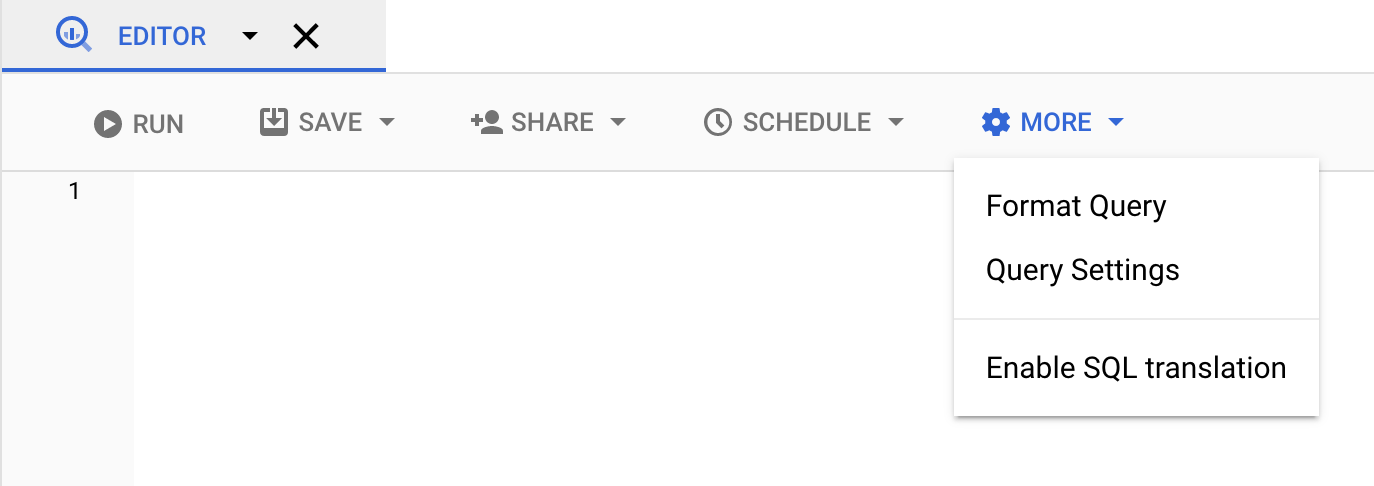
Selecione a opção Definir uma tabela de destino para os resultados da consulta.
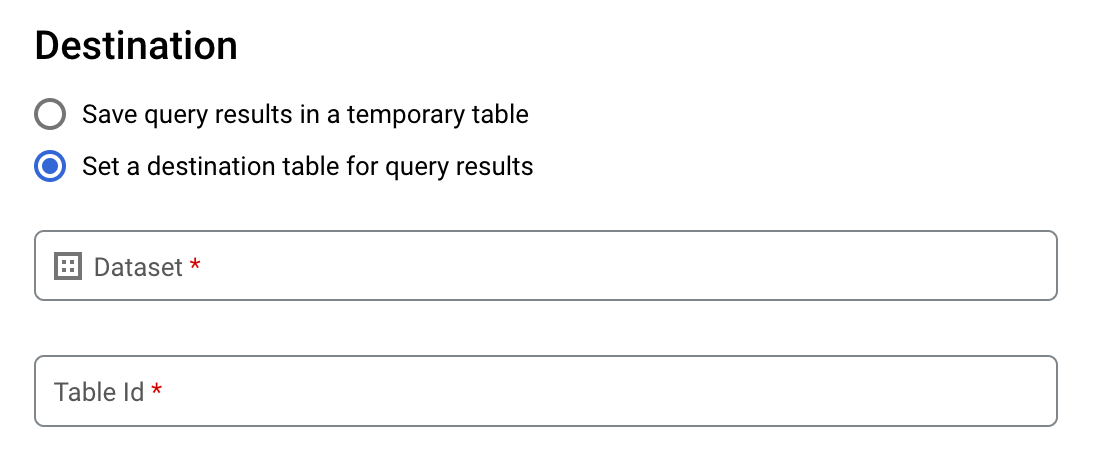
Na secção Destino, selecione o Conjunto de dados no qual quer criar a tabela e, de seguida, escolha um ID da tabela.
Na secção Preferência de gravação da tabela de destino, escolha uma das seguintes opções:
- Escrever se estiver vazia: escreve os resultados da consulta na tabela apenas se esta estiver vazia.
- Anexar à tabela: anexa os resultados da consulta a uma tabela existente.
- Substituir tabela: substitui uma tabela existente com o mesmo nome usando os resultados da consulta.
Opcional: para Localização de dados, escolha a sua localização.
Para atualizar as definições de consulta, clique em Guardar.
Clique em Executar. Esta ação cria uma tarefa de consulta que escreve os resultados da consulta na tabela especificada.
Em alternativa, se se esquecer de especificar uma tabela de destino antes de executar a consulta, pode copiar a tabela de resultados em cache para uma tabela permanente clicando no botão Guardar resultados acima do editor.
SQL
O exemplo seguinte usa a declaração CREATE TABLE para criar a tabela trips a partir dos dados na tabela pública bikeshare_trips:
Na Google Cloud consola, aceda à página BigQuery.
No editor de consultas, introduza a seguinte declaração:
CREATE TABLE mydataset.trips AS ( SELECT bike_id, start_time, duration_minutes FROM bigquery-public-data.austin_bikeshare.bikeshare_trips );
Clique em Executar.
Para mais informações sobre como executar consultas, consulte o artigo Execute uma consulta interativa.
Para mais informações, consulte o artigo Criar uma nova tabela a partir de uma tabela existente.
bq
-
In the Google Cloud console, activate Cloud Shell.
At the bottom of the Google Cloud console, a Cloud Shell session starts and displays a command-line prompt. Cloud Shell is a shell environment with the Google Cloud CLI already installed and with values already set for your current project. It can take a few seconds for the session to initialize.
Introduza o comando
bq querye especifique a flag--destination_tablepara criar uma tabela permanente com base nos resultados da consulta. Especifique a flaguse_legacy_sql=falsepara usar a sintaxe GoogleSQL. Para escrever os resultados da consulta numa tabela que não esteja no seu projeto predefinido, adicione o ID do projeto ao nome do conjunto de dados no seguinte formato:project_id:dataset.Opcional: forneça o sinalizador
--locatione defina o valor para a sua localização.Para controlar a disposição de escrita de uma tabela de destino existente, especifique um dos seguintes flags opcionais:
--append_table: se a tabela de destino existir, os resultados da consulta são anexados à mesma.--replace: se a tabela de destino existir, é substituída pelos resultados da consulta.bq --location=location query \ --destination_table project_id:dataset.table \ --use_legacy_sql=false 'query'
Substitua o seguinte:
locationé o nome da localização usada para processar a consulta. A flag--locationé opcional. Por exemplo, se estiver a usar o BigQuery na região de Tóquio, pode definir o valor da flag comoasia-northeast1. Pode predefinir um valor para a localização através do ficheiro.bigqueryrc.project_idé o ID do seu projeto.dataseté o nome do conjunto de dados que contém a tabela na qual está a escrever os resultados da consulta.tableé o nome da tabela na qual está a escrever os resultados da consulta.queryé uma consulta na sintaxe do GoogleSQL.Se não for especificada nenhuma flag de disposição de escrita, o comportamento predefinido é escrever os resultados na tabela apenas se estiver vazia. Se a tabela existir e não estiver vazia, é devolvido o seguinte erro:
BigQuery error in query operation: Error processing job project_id:bqjob_123abc456789_00000e1234f_1: Already Exists: Table project_id:dataset.table.Exemplos:
Introduza o seguinte comando para escrever os resultados da consulta numa tabela de destino denominada
mytableemmydataset. O conjunto de dados está no seu projeto predefinido. Uma vez que não é especificada nenhuma flag de disposição de escrita no comando, a tabela tem de ser nova ou estar vazia. Caso contrário, é devolvido um erroAlready exists. A consulta extrai dados do conjunto de dados público de nomes dos EUA.bq query \ --destination_table mydataset.mytable \ --use_legacy_sql=false \ 'SELECT name, number FROM `bigquery-public-data`.usa_names.usa_1910_current WHERE gender = "M" ORDER BY number DESC'
Introduza o seguinte comando para usar os resultados da consulta para substituir uma tabela de destino denominada
mytableemmydataset. O conjunto de dados está no seu projeto predefinido. O comando usa a flag--replacepara substituir a tabela de destino.bq query \ --destination_table mydataset.mytable \ --replace \ --use_legacy_sql=false \ 'SELECT name, number FROM `bigquery-public-data`.usa_names.usa_1910_current WHERE gender = "M" ORDER BY number DESC'
Introduza o seguinte comando para anexar os resultados da consulta a uma tabela de destino denominada
mytableemmydataset. O conjunto de dados está emmy-other-projecte não no seu projeto predefinido. O comando usa a flag--append_tablepara anexar os resultados da consulta à tabela de destino.bq query \ --append_table \ --use_legacy_sql=false \ --destination_table my-other-project:mydataset.mytable \ 'SELECT name, number FROM `bigquery-public-data`.usa_names.usa_1910_current WHERE gender = "M" ORDER BY number DESC'
O resultado de cada um destes exemplos tem o seguinte aspeto. Para facilitar a leitura, alguns resultados são truncados.
Waiting on bqjob_r123abc456_000001234567_1 ... (2s) Current status: DONE +---------+--------+ | name | number | +---------+--------+ | Robert | 10021 | | John | 9636 | | Robert | 9297 | | ... | +---------+--------+
API
Para guardar os resultados da consulta numa tabela permanente, chame o método jobs.insert, configure uma tarefa query e inclua um valor para a propriedade destinationTable. Para controlar a disposição de gravação de uma tabela de destino existente, configure a propriedade writeDisposition.
Para controlar a localização do processamento da tarefa de consulta, especifique a propriedade location
na secção jobReference do recurso de tarefa.
Ir
Antes de experimentar este exemplo, siga as Goinstruções de configuração no início rápido do BigQuery com bibliotecas cliente. Para mais informações, consulte a API Go BigQuery documentação de referência.
Para se autenticar no BigQuery, configure as Credenciais padrão da aplicação. Para mais informações, consulte o artigo Configure a autenticação para bibliotecas de cliente.
Java
Antes de experimentar este exemplo, siga as Javainstruções de configuração no início rápido do BigQuery com bibliotecas cliente. Para mais informações, consulte a API Java BigQuery documentação de referência.
Para se autenticar no BigQuery, configure as Credenciais padrão da aplicação. Para mais informações, consulte o artigo Configure a autenticação para bibliotecas de cliente.
Para guardar os resultados da consulta numa tabela permanente, defina a tabela de destino para o TableId desejado num QueryJobConfiguration.
Node.js
Antes de experimentar este exemplo, siga as Node.jsinstruções de configuração no início rápido do BigQuery com bibliotecas cliente. Para mais informações, consulte a API Node.js BigQuery documentação de referência.
Para se autenticar no BigQuery, configure as Credenciais padrão da aplicação. Para mais informações, consulte o artigo Configure a autenticação para bibliotecas de cliente.
Python
Antes de experimentar este exemplo, siga as Pythoninstruções de configuração no início rápido do BigQuery com bibliotecas cliente. Para mais informações, consulte a API Python BigQuery documentação de referência.
Para se autenticar no BigQuery, configure as Credenciais padrão da aplicação. Para mais informações, consulte o artigo Configure a autenticação para bibliotecas de cliente.
Para guardar os resultados da consulta numa tabela permanente, crie um QueryJobConfig e defina o destino para o TableReference desejado. Transmita a configuração da tarefa ao método query.Crie uma tabela que faça referência a uma origem de dados externa
Uma origem de dados externa é aquela que pode consultar diretamente a partir do BigQuery, mesmo que os dados não estejam no armazenamento do BigQuery. Por exemplo, pode ter dados numa base de dados Google Cloud diferente, em ficheiros no Cloud Storage ou num produto da nuvem diferente que gostaria de analisar no BigQuery, mas que não está a postos para migrar.
Para mais informações, consulte o artigo Introdução a origens de dados externas.
Crie uma tabela quando carregar dados
Quando carrega dados para o BigQuery, pode carregá-los para uma nova tabela ou partição, anexá-los a uma tabela ou partição existente, ou substituir uma tabela ou partição. Não tem de criar uma tabela vazia antes de carregar dados para a mesma. Pode criar a nova tabela e carregar os dados ao mesmo tempo.
Quando carrega dados para o BigQuery, pode fornecer o esquema da tabela ou da partição ou, para formatos de dados suportados, pode usar a deteção automática de esquemas.
Para mais informações sobre o carregamento de dados, consulte o artigo Introdução ao carregamento de dados no BigQuery.
Controle o acesso às tabelas
Para configurar o acesso a tabelas e vistas, pode conceder uma função do IAM a uma entidade nos seguintes níveis, apresentados por ordem do intervalo de recursos permitidos (do maior para o menor):
- um nível elevado na Google Cloud hierarquia de recursos, como o nível do projeto, da pasta ou da organização
- ao nível do conjunto de dados
- Ao nível da tabela ou da vista
Também pode restringir o acesso aos dados nas tabelas através dos seguintes métodos:
O acesso com qualquer recurso protegido pela IAM é cumulativo. Por exemplo, se uma entidade não tiver acesso ao nível superior, como um projeto, pode conceder-lhe acesso ao nível do conjunto de dados. Em seguida, a entidade tem acesso às tabelas e às visualizações de propriedade no conjunto de dados. Da mesma forma, se a entidade não tiver acesso ao nível superior ou ao nível do conjunto de dados, pode conceder-lhe acesso ao nível da tabela ou da visualização.
A concessão de funções do IAM a um nível superior na Google Cloud hierarquia de recursos , como o nível do projeto, da pasta ou da organização, dá à entidade acesso a um conjunto vasto de recursos. Por exemplo, conceder uma função a uma entidade ao nível do projeto dá a essa entidade autorizações que se aplicam a todos os conjuntos de dados ao longo do projeto.
A concessão de uma função ao nível do conjunto de dados especifica as operações que uma entidade pode realizar em tabelas e visualizações de propriedade nesse conjunto de dados específico, mesmo que a entidade não tenha acesso a um nível superior. Para ver informações sobre a configuração dos controlos de acesso ao nível do conjunto de dados, consulte o artigo Controlar o acesso aos conjuntos de dados.
A atribuição de uma função ao nível da tabela ou da visualização de propriedade especifica as operações que uma entidade tem autorização para realizar em tabelas e visualizações de propriedade específicas, mesmo que a entidade não tenha acesso a um nível superior. Para obter informações sobre a configuração de controlos de acesso ao nível da tabela, consulte o artigo Controlar o acesso a tabelas e vistas.
Também pode criar funções personalizadas do IAM. Se criar uma função personalizada, as autorizações que concede dependem das operações específicas que quer que a entidade possa realizar.
Não pode definir uma autorização "negar" em nenhum recurso protegido pelo IAM.
Para mais informações acerca das funções e autorizações, consulte o artigo Compreender as funções na documentação do IAM e as autorizações e funções do IAM do BigQuery.
Obtenha informações sobre tabelas
Pode obter informações ou metadados sobre tabelas das seguintes formas:
- Usar a Google Cloud consola.
- Usando a ferramenta de linhas de comando bq
comando
bq show. - Chamar o método da API
tables.get. - Usando as bibliotecas cliente.
- Consultar a vista
INFORMATION_SCHEMA.VIEWS.
Autorizações necessárias
No mínimo, para obter informações sobre tabelas, tem de ter autorizações de bigquery.tables.get. As seguintes funções do IAM predefinidas incluem autorizações bigquery.tables.get:
bigquery.metadataViewerbigquery.dataViewerbigquery.dataOwnerbigquery.dataEditorbigquery.admin
Além disso, se um utilizador tiver autorizações bigquery.datasets.create, quando esse utilizador cria um conjunto de dados, recebe acesso bigquery.dataOwner ao mesmo.
O acesso bigquery.dataOwner dá ao utilizador a capacidade de obter metadados da tabela.
Para mais informações sobre as funções e as autorizações do IAM no BigQuery, consulte o artigo Controlo de acesso.
Obtenha informações da tabela
Para obter informações sobre tabelas:
Consola
No painel de navegação, na secção Recursos, expanda o seu projeto e, de seguida, selecione um conjunto de dados.
Clique no nome do conjunto de dados para o expandir. As tabelas e as vistas no conjunto de dados são apresentadas.
Clique no nome da tabela.
No painel Detalhes, clique em Detalhes para apresentar a descrição e as informações da tabela.
Opcionalmente, mude para o separador Esquema para ver a definição do esquema da tabela.
bq
-
In the Google Cloud console, activate Cloud Shell.
At the bottom of the Google Cloud console, a Cloud Shell session starts and displays a command-line prompt. Cloud Shell is a shell environment with the Google Cloud CLI already installed and with values already set for your current project. It can take a few seconds for the session to initialize.
Emita o comando
bq showpara apresentar todas as informações da tabela. Use a flag--schemapara apresentar apenas informações do esquema da tabela. A flag--formatpode ser usada para controlar a saída.Se estiver a receber informações sobre uma tabela num projeto diferente do seu projeto predefinido, adicione o ID do projeto ao conjunto de dados no seguinte formato:
project_id:dataset.bq show \ --schema \ --format=prettyjson \ project_id:dataset.table
Onde:
- project_id é o ID do seu projeto.
- dataset é o nome do conjunto de dados.
- table é o nome da tabela.
Exemplos:
Introduza o seguinte comando para apresentar todas as informações sobre
mytableemmydataset.mydatasetestá no seu projeto predefinido.bq show --format=prettyjson mydataset.mytable
Introduza o seguinte comando para apresentar todas as informações sobre
mytableemmydataset. O recursomydatasetestá emmyotherprojecte não no seu projeto predefinido.bq show --format=prettyjson myotherproject:mydataset.mytable
Introduza o seguinte comando para apresentar apenas informações do esquema sobre
mytableemmydataset.mydatasetestá emmyotherprojecte não no seu projeto predefinido.bq show --schema --format=prettyjson myotherproject:mydataset.mytable
API
Chame o método tables.get
e forneça todos os parâmetros relevantes.
Ir
Antes de experimentar este exemplo, siga as Goinstruções de configuração no início rápido do BigQuery com bibliotecas cliente. Para mais informações, consulte a API Go BigQuery documentação de referência.
Para se autenticar no BigQuery, configure as Credenciais padrão da aplicação. Para mais informações, consulte o artigo Configure a autenticação para bibliotecas de cliente.
Java
Antes de experimentar este exemplo, siga as Javainstruções de configuração no início rápido do BigQuery com bibliotecas cliente. Para mais informações, consulte a API Java BigQuery documentação de referência.
Para se autenticar no BigQuery, configure as Credenciais padrão da aplicação. Para mais informações, consulte o artigo Configure a autenticação para bibliotecas de cliente.
Node.js
Antes de experimentar este exemplo, siga as Node.jsinstruções de configuração no início rápido do BigQuery com bibliotecas cliente. Para mais informações, consulte a API Node.js BigQuery documentação de referência.
Para se autenticar no BigQuery, configure as Credenciais padrão da aplicação. Para mais informações, consulte o artigo Configure a autenticação para bibliotecas de cliente.
PHP
Antes de experimentar este exemplo, siga as PHPinstruções de configuração no início rápido do BigQuery com bibliotecas cliente. Para mais informações, consulte a API PHP BigQuery documentação de referência.
Para se autenticar no BigQuery, configure as Credenciais padrão da aplicação. Para mais informações, consulte o artigo Configure a autenticação para bibliotecas de cliente.
Python
Antes de experimentar este exemplo, siga as Pythoninstruções de configuração no início rápido do BigQuery com bibliotecas cliente. Para mais informações, consulte a API Python BigQuery documentação de referência.
Para se autenticar no BigQuery, configure as Credenciais padrão da aplicação. Para mais informações, consulte o artigo Configure a autenticação para bibliotecas de cliente.
Obtenha informações de tabelas com INFORMATION_SCHEMA
INFORMATION_SCHEMA é uma série de vistas que fornecem acesso a metadados
sobre conjuntos de dados, rotinas, tabelas, vistas, tarefas, reservas e dados de streaming.
Pode consultar as seguintes vistas para obter informações sobre tabelas:
- Use as vistas
INFORMATION_SCHEMA.TABLESeINFORMATION_SCHEMA.TABLE_OPTIONSpara obter metadados sobre tabelas e vistas num projeto. - Use as vistas
INFORMATION_SCHEMA.COLUMNSeINFORMATION_SCHEMA.COLUMN_FIELD_PATHSpara obter metadados sobre as colunas (campos) numa tabela. - Use as vistas
INFORMATION_SCHEMA.TABLE_STORAGEpara obter metadados acerca da utilização de armazenamento atual e histórico por uma tabela.
As vistas TABLES e TABLE_OPTIONS também contêm informações de alto nível sobre as visualizações. Para informações detalhadas, consulte a vista
INFORMATION_SCHEMA.VIEWS.
TABLES visualização
Quando consulta a vista INFORMATION_SCHEMA.TABLES, os resultados da consulta contêm uma linha para cada tabela ou vista num conjunto de dados. Para informações detalhadas sobre as visualizações, consulte a INFORMATION_SCHEMA.VIEWS
visualização.
A vista INFORMATION_SCHEMA.TABLES tem o seguinte esquema:
| Nome da coluna | Tipo de dados | Valor |
|---|---|---|
table_catalog |
STRING |
O ID do projeto que contém o conjunto de dados. |
table_schema |
STRING |
O nome do conjunto de dados que contém a tabela ou a vista. Também conhecido
como datasetId. |
table_name |
STRING |
O nome da tabela ou da vista. Também conhecido como
tableId. |
table_type |
STRING |
O tipo de tabela; uma das seguintes opções:
|
managed_table_type |
STRING |
Esta coluna está em pré-visualização. O tipo de tabela gerida; uma das seguintes opções:
|
is_insertable_into |
STRING |
YES ou NO, consoante a tabela suportar ou não instruções DML INSERT |
is_fine_grained_mutations_enabled |
STRING |
YES ou NO, consoante as
mutações DML detalhadas
estejam ativadas na tabela
|
is_typed |
STRING |
O valor é sempre NO |
is_change_history_enabled |
STRING |
YES ou NO, consoante o histórico de alterações estar ativado ou não |
creation_time |
TIMESTAMP |
Hora de criação da tabela |
base_table_catalog |
STRING |
Para clones de tabelas
e capturas instantâneas de tabelas,
o projeto da tabela base. Aplicável apenas a tabelas com table_type definido como CLONE ou SNAPSHOT.
|
base_table_schema |
STRING |
Para clones de tabelas
e instantâneos de tabelas,
o conjunto de dados da tabela de base. Aplicável apenas a tabelas com
table_type definido como CLONE ou
SNAPSHOT. |
base_table_name |
STRING |
Para clones de tabelas
e capturas instantâneas de tabelas,
o nome da tabela base. Aplicável apenas a tabelas com
table_type definido como CLONE ou
SNAPSHOT. |
snapshot_time_ms |
TIMESTAMP |
Para clones de tabelas
e instantâneos de tabelas,
a hora em que a operação de clonagem
ou instantâneo
foi executada na tabela base para criar esta tabela. Se tiver sido usado o time travel, este campo contém a indicação de tempo do time travel. Caso contrário, o campo
snapshot_time_ms é igual ao campo
creation_time. Aplicável apenas a tabelas com table_type definido como CLONE ou SNAPSHOT.
|
replica_source_catalog |
STRING |
Para réplicas de vistas materializadas, o projeto da vista materializada de base. |
replica_source_schema |
STRING |
Para réplicas de visualização materializada, o conjunto de dados da visualização materializada base. |
replica_source_name |
STRING |
Para réplicas de vistas materializadas, o nome da vista materializada base. |
replication_status |
STRING |
Para
réplicas de vistas materializadas,
o estado da replicação da vista materializada base para a
réplica de vista materializada; uma das seguintes opções:
|
replication_error |
STRING |
Se replication_status indicar um problema de replicação para uma
réplica de vista materializada,
replication_error fornece mais detalhes sobre o problema. |
ddl |
STRING |
A declaração LDD
que pode ser usada para recriar a tabela, como
CREATE TABLE
ou CREATE VIEW |
default_collation_name |
STRING |
O nome da especificação de ordenação predefinida
se existir; caso contrário, NULL.
|
upsert_stream_apply_watermark |
TIMESTAMP |
Para tabelas que usam a captura de dados de alterações (CDC), a hora em que as modificações das linhas foram aplicadas pela última vez. Para mais informações, consulte o artigo Monitorize o progresso da operação de inserção/atualização da tabela. |
Exemplos
Exemplo 1:
O exemplo seguinte obtém os metadados da tabela para todas as tabelas no conjunto de dados denominado mydataset. Os metadados devolvidos são para todos os tipos de tabelas no mydataset no seu projeto predefinido.
mydataset contém as seguintes tabelas:
mytable1: uma tabela padrão do BigQuerymyview1: uma vista do BigQuery
Para executar a consulta num projeto que não seja o seu projeto predefinido, adicione o ID do projeto ao conjunto de dados no seguinte formato:
`project_id`.dataset.INFORMATION_SCHEMA.view;
por exemplo, `myproject`.mydataset.INFORMATION_SCHEMA.TABLES.
INFORMATION_SCHEMA
SELECT table_catalog, table_schema, table_name, table_type, is_insertable_into, creation_time, ddl FROM mydataset.INFORMATION_SCHEMA.TABLES;
O resultado é semelhante ao seguinte. Para facilitar a leitura, algumas colunas são excluídas do resultado.
+----------------+---------------+----------------+------------+--------------------+---------------------+---------------------------------------------+ | table_catalog | table_schema | table_name | table_type | is_insertable_into | creation_time | ddl | +----------------+---------------+----------------+------------+--------------------+---------------------+---------------------------------------------+ | myproject | mydataset | mytable1 | BASE TABLE | YES | 2018-10-29 20:34:44 | CREATE TABLE `myproject.mydataset.mytable1` | | | | | | | | ( | | | | | | | | id INT64 | | | | | | | | ); | | myproject | mydataset | myview1 | VIEW | NO | 2018-12-29 00:19:20 | CREATE VIEW `myproject.mydataset.myview1` | | | | | | | | AS SELECT 100 as id; | +----------------+---------------+----------------+------------+--------------------+---------------------+---------------------------------------------+
Exemplo 2:
O exemplo seguinte obtém metadados de tabelas para todas as tabelas do tipo CLONE
ou SNAPSHOT a partir da vista INFORMATION_SCHEMA.TABLES. Os metadados devolvidos
são para tabelas em mydataset no seu projeto predefinido.
Para executar a consulta num projeto que não seja o seu projeto predefinido, adicione o ID do projeto ao conjunto de dados no seguinte formato:
`project_id`.dataset.INFORMATION_SCHEMA.view;
por exemplo, `myproject`.mydataset.INFORMATION_SCHEMA.TABLES.
SELECT table_name, table_type, base_table_catalog, base_table_schema, base_table_name, snapshot_time_ms FROM mydataset.INFORMATION_SCHEMA.TABLES WHERE table_type = 'CLONE' OR table_type = 'SNAPSHOT';
O resultado é semelhante ao seguinte. Para facilitar a leitura, algumas colunas são excluídas do resultado.
+--------------+------------+--------------------+-------------------+-----------------+---------------------+ | table_name | table_type | base_table_catalog | base_table_schema | base_table_name | snapshot_time_ms | +--------------+------------+--------------------+-------------------+-----------------+---------------------+ | items_clone | CLONE | myproject | mydataset | items | 2018-10-31 22:40:05 | | orders_bk | SNAPSHOT | myproject | mydataset | orders | 2018-11-01 08:22:39 | +--------------+------------+--------------------+-------------------+-----------------+---------------------+
Exemplo 3:
O exemplo seguinte obtém as colunas table_name e ddl da vista INFORMATION_SCHEMA.TABLES para a tabela population_by_zip_2010 no conjunto de dados census_bureau_usa. Este conjunto de dados faz parte do programa de conjuntos de dados públicos do BigQuery.
Uma vez que a tabela que está a consultar se encontra noutro projeto, adicione o ID do projeto ao conjunto de dados no
seguinte formato:
`project_id`.dataset.INFORMATION_SCHEMA.view.
Neste exemplo, o valor é
`bigquery-public-data`.census_bureau_usa.INFORMATION_SCHEMA.TABLES.
SELECT table_name, ddl FROM `bigquery-public-data`.census_bureau_usa.INFORMATION_SCHEMA.TABLES WHERE table_name = 'population_by_zip_2010';
O resultado é semelhante ao seguinte:
+------------------------+----------------------------------------------------------------------------------------------------------------------------------------------------------------------------------------------------------------------------+
| table_name | ddl |
+------------------------+----------------------------------------------------------------------------------------------------------------------------------------------------------------------------------------------------------------------------+
| population_by_zip_2010 | CREATE TABLE `bigquery-public-data.census_bureau_usa.population_by_zip_2010` |
| | ( |
| | geo_id STRING OPTIONS(description="Geo code"), |
| | zipcode STRING NOT NULL OPTIONS(description="Five digit ZIP Code Tabulation Area Census Code"), |
| | population INT64 OPTIONS(description="The total count of the population for this segment."), |
| | minimum_age INT64 OPTIONS(description="The minimum age in the age range. If null, this indicates the row as a total for male, female, or overall population."), |
| | maximum_age INT64 OPTIONS(description="The maximum age in the age range. If null, this indicates the row as having no maximum (such as 85 and over) or the row is a total of the male, female, or overall population."), |
| | gender STRING OPTIONS(description="male or female. If empty, the row is a total population summary.") |
| | ) |
| | OPTIONS( |
| | labels=[("freebqcovid", "")] |
| | ); |
+------------------------+----------------------------------------------------------------------------------------------------------------------------------------------------------------------------------------------------------------------------+
TABLE_OPTIONS visualização
Quando consulta a vista INFORMATION_SCHEMA.TABLE_OPTIONS, os resultados da consulta contêm uma linha para cada opção, para cada tabela ou vista num conjunto de dados. Para ver informações detalhadas sobre as visualizações, consulte a vista INFORMATION_SCHEMA.VIEWS.
A vista INFORMATION_SCHEMA.TABLE_OPTIONS tem o seguinte esquema:
| Nome da coluna | Tipo de dados | Valor |
|---|---|---|
TABLE_CATALOG |
STRING |
O ID do projeto que contém o conjunto de dados |
TABLE_SCHEMA |
STRING |
O nome do conjunto de dados que contém a tabela ou a vista também conhecido como datasetId |
TABLE_NAME |
STRING |
O nome da tabela ou da vista também é conhecido como tableId |
OPTION_NAME |
STRING |
Um dos valores de nome na tabela de opções |
OPTION_TYPE |
STRING |
Um dos valores do tipo de dados na tabela de opções |
OPTION_VALUE |
STRING |
Uma das opções de valor na tabela de opções |
Tabela de opções
|
|
|
|---|---|---|
|
|
Uma descrição da tabela |
|
|
Se a atualização automática está ativada para uma vista materializada |
|
|
A hora em que esta tabela expira |
|
|
O nome descritivo da tabela |
|
|
O nome da chave do Cloud KMS usada para encriptar a tabela |
|
|
Uma matriz de STRUCT que representa as etiquetas na tabela |
|
|
A desatualização máxima da tabela configurada para inserções/atualizações de captura de dados de alterações (CDC) do BigQuery |
|
|
A duração predefinida, em dias, de todas as partições numa tabela particionada |
|
|
Com que frequência uma vista materializada é atualizada |
|
|
Se as consultas na tabela requerem um filtro de partição |
|
|
Etiquetas anexadas a uma tabela numa sintaxe <key, value> com espaço de nomes. Para mais informações, consulte o artigo Etiquetas e acesso condicional. |
Para tabelas externas, as seguintes opções são possíveis:
| Opções | |
|---|---|
allow_jagged_rows |
Se Aplica-se a dados CSV. |
allow_quoted_newlines |
Se Aplica-se a dados CSV. |
bigtable_options |
Só é necessário quando cria uma tabela externa do Bigtable. Especifica o esquema da tabela externa do Bigtable no formato JSON. Para ver uma lista de opções de definição de tabelas do Bigtable, consulte
|
column_name_character_map |
Define o âmbito dos carateres de nomes de colunas suportados e o comportamento de processamento dos carateres não suportados. A predefinição é
Os valores suportados incluem:
Aplica-se a dados CSV e Parquet. |
compression |
O tipo de compressão da origem de dados. Os valores suportados incluem:
Aplica-se a dados CSV e JSON. |
decimal_target_types |
Determina como converter um tipo Exemplo: |
description |
Uma descrição desta tabela. |
enable_list_inference |
Se Aplica-se a dados Parquet. |
enable_logical_types |
Se Aplica-se a dados Avro. |
encoding |
A codificação de carateres dos dados. Os valores suportados incluem:
Aplica-se a dados CSV. |
enum_as_string |
Se Aplica-se a dados Parquet. |
expiration_timestamp |
A hora em que esta tabela expira. Se não for especificado, a tabela não expira. Exemplo: |
field_delimiter |
O separador dos campos num ficheiro CSV. Aplica-se a dados CSV. |
format |
O formato dos dados externos.
Os valores suportados para
Os valores suportados para
O valor |
hive_partition_uri_prefix |
Um prefixo comum para todos os URIs de origem antes do início da codificação da chave de partição. Aplica-se apenas a tabelas externas particionadas por Hive. Aplica-se a dados Avro, CSV, JSON, Parquet e ORC. Exemplo: |
file_set_spec_type |
Especifica como interpretar os URIs de origem para tarefas de carregamento e tabelas externas. Os valores suportados incluem:
Por exemplo, se tiver um URI de origem de |
ignore_unknown_values |
Se Aplica-se a dados CSV e JSON. |
json_extension |
Para dados JSON, indica um formato de intercâmbio JSON específico. Se não for especificado, o BigQuery lê os dados como registos JSON genéricos. Os valores suportados incluem: |
max_bad_records |
O número máximo de registos inválidos a ignorar ao ler os dados. Aplica-se a: dados CSV, JSON e do Google Sheets. |
max_staleness |
Aplicável a tabelas do BigLake e tabelas de objetos. Especifica se as operações na tabela usam metadados em cache e qual a antiguidade máxima dos metadados em cache para que a operação os use. Para desativar a colocação em cache de metadados, especifique 0. Esta é a predefinição. Para ativar o armazenamento em cache de metadados, especifique um valor
literal de intervalo
entre 30 minutos e 7 dias. Por exemplo, especifique
|
null_marker |
A string que representa os valores Aplica-se a dados CSV. |
null_markers |
A lista de strings que representam valores Não é possível usar esta opção com a opção Aplica-se a dados CSV. |
object_metadata |
Só é necessário quando cria uma tabela de objetos. Defina o valor desta opção como |
preserve_ascii_control_characters |
Se Aplica-se a dados CSV. |
projection_fields |
Uma lista de propriedades de entidades a carregar. Aplica-se aos dados do Datastore. |
quote |
A string usada para colocar entre aspas secções de dados num ficheiro CSV. Se os seus dados
contiverem carateres de nova linha entre aspas, defina também a propriedade
Aplica-se a dados CSV. |
reference_file_schema_uri |
Ficheiro de referência facultado pelo utilizador com o esquema da tabela. Aplica-se a dados Parquet/ORC/AVRO. Exemplo: |
require_hive_partition_filter |
Se Aplica-se a dados Avro, CSV, JSON, Parquet e ORC. |
sheet_range |
Intervalo de uma folha de cálculo do Google Sheets a partir do qual fazer a consulta. Aplica-se aos dados do Google Sheets. Exemplo: |
skip_leading_rows |
O número de linhas na parte superior de um ficheiro a ignorar ao ler os dados. Aplica-se a dados CSV e do Google Sheets. |
source_column_match |
Isto controla a estratégia usada para fazer corresponder as colunas carregadas ao esquema. Se este valor não for especificado, a predefinição baseia-se na forma como o esquema é fornecido. Se a deteção automática estiver ativada, o comportamento predefinido é fazer a correspondência das colunas por nome. Caso contrário, a predefinição é fazer a correspondência das colunas por posição. Isto é feito para manter o comportamento retrocompatível. Os valores suportados incluem:
|
tags |
<ARRAY<STRUCT<STRING, STRING>>>
Uma matriz de etiquetas de IAM para a tabela, expressa como pares de chave-valor. A chave deve ser o nome da chave com espaço de nomes, e o valor deve ser o nome abreviado. |
time_zone |
Fuso horário predefinido que é aplicado ao analisar valores de data/hora que não têm um fuso horário específico. Verifique os nomes de fusos horários válidos. Se este valor não estiver presente, os valores de data/hora sem um fuso horário específico são analisados através do fuso horário predefinido UTC. Aplica-se a dados CSV e JSON. |
date_format |
Elementos de formato
que definem como os valores DATE são formatados nos ficheiros de entrada (por exemplo, Se este valor estiver presente, este formato é o único formato DATE compatível. A deteção automática de esquemas também decide o tipo de coluna DATE com base neste formato, em vez do formato existente. Se este valor não estiver presente, o campo DATE é analisado com os formatos predefinidos. Aplica-se a dados CSV e JSON. |
datetime_format |
Elementos de formato
que definem como os valores DATETIME são formatados nos ficheiros de entrada
(por exemplo, Se este valor estiver presente, este formato é o único formato DATETIME compatível. A deteção automática do esquema também decide o tipo de coluna DATETIME com base neste formato, em vez do formato existente. Se este valor não estiver presente, o campo DATETIME é analisado com os formatos predefinidos. Aplica-se a dados CSV e JSON. |
time_format |
Elementos de formato
que definem como os valores de TIME são formatados nos ficheiros de entrada (por exemplo, Se este valor estiver presente, este formato é o único formato TIME compatível. A deteção automática do esquema também decide o tipo de coluna TIME com base neste formato, em vez do formato existente. Se este valor não estiver presente, o campo TIME é analisado com os formatos predefinidos. Aplica-se a dados CSV e JSON. |
timestamp_format |
Elementos de formato
que definem como os valores de TIMESTAMP são formatados nos ficheiros de entrada
(por exemplo, Se este valor estiver presente, este formato é o único formato de DATA/HORA compatível. A deteção automática do esquema também decide o tipo de coluna TIMESTAMP com base neste formato, em vez do formato existente. Se este valor não estiver presente, o campo TIMESTAMP é analisado com os formatos predefinidos. Aplica-se a dados CSV e JSON. |
uris |
Para tabelas externas, incluindo tabelas de objetos, que não sejam tabelas do Bigtable:
Uma matriz de URIs totalmente qualificados para as localizações de dados externos.
Cada URI pode conter um
asterisco ( Os exemplos seguintes mostram valores
Para tabelas do Bigtable:
O URI que identifica a tabela do Bigtable a usar como origem de dados. Só pode especificar um URI do Bigtable. Exemplo:
Para mais informações sobre como criar um URI do Bigtable, consulte o artigo Obtenha o URI do Bigtable. |
Exemplos
Exemplo 1:
O exemplo seguinte obtém os tempos de expiração predefinidos das tabelas para todas as tabelas em mydataset no seu projeto predefinido (myproject) consultando a vista INFORMATION_SCHEMA.TABLE_OPTIONS.
Para executar a consulta num projeto que não seja o seu projeto predefinido, adicione o ID do projeto ao conjunto de dados no seguinte formato:
`project_id`.dataset.INFORMATION_SCHEMA.view;
por exemplo, `myproject`.mydataset.INFORMATION_SCHEMA.TABLE_OPTIONS.
INFORMATION_SCHEMA
SELECT * FROM mydataset.INFORMATION_SCHEMA.TABLE_OPTIONS WHERE option_name = 'expiration_timestamp';
O resultado é semelhante ao seguinte:
+----------------+---------------+------------+----------------------+-------------+--------------------------------------+ | table_catalog | table_schema | table_name | option_name | option_type | option_value | +----------------+---------------+------------+----------------------+-------------+--------------------------------------+ | myproject | mydataset | mytable1 | expiration_timestamp | TIMESTAMP | TIMESTAMP "2020-01-16T21:12:28.000Z" | | myproject | mydataset | mytable2 | expiration_timestamp | TIMESTAMP | TIMESTAMP "2021-01-01T21:12:28.000Z" | +----------------+---------------+------------+----------------------+-------------+--------------------------------------+
Exemplo 2:
O exemplo seguinte obtém metadados sobre todas as tabelas em mydataset que
contêm dados de teste. A consulta usa os valores na opção description para encontrar tabelas que contenham "teste" em qualquer parte da descrição. mydataset está no seu projeto predefinido: myproject.
Para executar a consulta num projeto que não seja o projeto predefinido, adicione o ID do projeto ao conjunto de dados no seguinte formato:
`project_id`.dataset.INFORMATION_SCHEMA.view;
por exemplo,
`myproject`.mydataset.INFORMATION_SCHEMA.TABLE_OPTIONS.
SELECT * FROM mydataset.INFORMATION_SCHEMA.TABLE_OPTIONS WHERE option_name = 'description' AND option_value LIKE '%test%';
O resultado é semelhante ao seguinte:
+----------------+---------------+------------+-------------+-------------+--------------+ | table_catalog | table_schema | table_name | option_name | option_type | option_value | +----------------+---------------+------------+-------------+-------------+--------------+ | myproject | mydataset | mytable1 | description | STRING | "test data" | | myproject | mydataset | mytable2 | description | STRING | "test data" | +----------------+---------------+------------+-------------+-------------+--------------+
COLUMNS visualização
Quando consulta a vista INFORMATION_SCHEMA.COLUMNS, os resultados da consulta contêm uma linha para cada coluna (campo) numa tabela.
A vista INFORMATION_SCHEMA.COLUMNS tem o seguinte esquema:
| Nome da coluna | Tipo de dados | Valor |
|---|---|---|
TABLE_CATALOG |
STRING |
O ID do projeto que contém o conjunto de dados |
TABLE_SCHEMA |
STRING |
O nome do conjunto de dados que contém a tabela, também conhecido como
datasetId |
TABLE_NAME |
STRING |
O nome da tabela ou da vista também é conhecido como tableId |
COLUMN_NAME |
STRING |
O nome da coluna |
ORDINAL_POSITION |
INT64 |
O deslocamento indexado a 1 da coluna na tabela; se for uma pseudocoluna, como _PARTITIONTIME ou _PARTITIONDATE, o valor é NULL |
IS_NULLABLE |
STRING |
YES ou NO, consoante o modo da coluna permita valores NULL |
DATA_TYPE |
STRING |
O tipo de dados do GoogleSQL da coluna |
IS_GENERATED |
STRING |
O valor é sempre NEVER |
GENERATION_EXPRESSION |
STRING |
O valor é sempre NULL |
IS_STORED |
STRING |
O valor é sempre NULL |
IS_HIDDEN |
STRING |
YES ou NO, consoante a coluna seja uma pseudocoluna, como _PARTITIONTIME ou _PARTITIONDATE |
IS_UPDATABLE |
STRING |
O valor é sempre NULL |
IS_SYSTEM_DEFINED |
STRING |
YES ou NO, consoante a coluna seja uma pseudocoluna, como _PARTITIONTIME ou _PARTITIONDATE |
IS_PARTITIONING_COLUMN |
STRING |
YES ou NO, consoante a coluna seja
uma coluna de partição |
CLUSTERING_ORDINAL_POSITION |
INT64 |
O desvio com índice 1 da coluna nas colunas de agrupamento da tabela; o valor é NULL se a tabela não for uma tabela agrupada |
COLLATION_NAME |
STRING |
O nome da especificação de ordenação
se existir; caso contrário, NULLSe for transmitido um STRING ou um ARRAY<STRING>
, a especificação de ordenação é devolvida se existir; caso contrário
, é devolvido NULL
|
COLUMN_DEFAULT |
STRING |
O valor predefinido da coluna, se existir; caso contrário, o valor é NULL
|
ROUNDING_MODE |
STRING |
O modo de arredondamento usado para valores escritos no campo se o respetivo tipo for um NUMERIC ou BIGNUMERIC parametrizado; caso contrário, o valor é NULL
|
POLICY_TAGS |
ARRAY<STRING> |
A lista de etiquetas de políticas anexadas à coluna |
Exemplos
O exemplo seguinte obtém metadados da INFORMATION_SCHEMA.COLUMNSvista para a tabela population_by_zip_2010 no conjunto de dados census_bureau_usa. Este conjunto de dados faz parte do programa de conjuntos de dados públicos do BigQuery.
Uma vez que a tabela que está a consultar se encontra noutro projeto, o projeto bigquery-public-data, adiciona o ID do projeto ao conjunto de dados no seguinte formato: `project_id`.dataset.INFORMATION_SCHEMA.view; por exemplo, `bigquery-public-data`.census_bureau_usa.INFORMATION_SCHEMA.TABLES.
As seguintes colunas são excluídas dos resultados da consulta porque estão atualmente reservadas para utilização futura:
IS_GENERATEDGENERATION_EXPRESSIONIS_STOREDIS_UPDATABLE
SELECT * EXCEPT(is_generated, generation_expression, is_stored, is_updatable) FROM `bigquery-public-data`.census_bureau_usa.INFORMATION_SCHEMA.COLUMNS WHERE table_name = 'population_by_zip_2010';
O resultado é semelhante ao seguinte. Para facilitar a leitura, algumas colunas são excluídas do resultado.
+------------------------+-------------+------------------+-------------+-----------+-----------+-------------------+------------------------+-----------------------------+-------------+ | table_name | column_name | ordinal_position | is_nullable | data_type | is_hidden | is_system_defined | is_partitioning_column | clustering_ordinal_position | policy_tags | +------------------------+-------------+------------------+-------------+-----------+-----------+-------------------+------------------------+-----------------------------+-------------+ | population_by_zip_2010 | zipcode | 1 | NO | STRING | NO | NO | NO | NULL | 0 rows | | population_by_zip_2010 | geo_id | 2 | YES | STRING | NO | NO | NO | NULL | 0 rows | | population_by_zip_2010 | minimum_age | 3 | YES | INT64 | NO | NO | NO | NULL | 0 rows | | population_by_zip_2010 | maximum_age | 4 | YES | INT64 | NO | NO | NO | NULL | 0 rows | | population_by_zip_2010 | gender | 5 | YES | STRING | NO | NO | NO | NULL | 0 rows | | population_by_zip_2010 | population | 6 | YES | INT64 | NO | NO | NO | NULL | 0 rows | +------------------------+-------------+------------------+-------------+-----------+-----------+-------------------+------------------------+-----------------------------+-------------+
COLUMN_FIELD_PATHS visualização
Quando consulta a vista INFORMATION_SCHEMA.COLUMN_FIELD_PATHS, os resultados da consulta contêm uma linha para cada coluna aninhada numa coluna RECORD (ou STRUCT).
A vista INFORMATION_SCHEMA.COLUMN_FIELD_PATHS tem o seguinte esquema:
| Nome da coluna | Tipo de dados | Valor |
|---|---|---|
TABLE_CATALOG |
STRING |
O ID do projeto que contém o conjunto de dados |
TABLE_SCHEMA |
STRING |
O nome do conjunto de dados que contém a tabela, também conhecido como
datasetId |
TABLE_NAME |
STRING |
O nome da tabela ou da vista também é conhecido como tableId |
COLUMN_NAME |
STRING |
O nome da coluna |
FIELD_PATH |
STRING |
O caminho para uma coluna aninhada numa coluna `RECORD` ou `STRUCT` |
DATA_TYPE |
STRING |
O tipo de dados do GoogleSQL da coluna |
DESCRIPTION |
STRING |
A descrição da coluna |
COLLATION_NAME |
STRING |
O nome da especificação de ordenação
se existir; caso contrário, NULLSe for transmitido um campo STRING, ARRAY<STRING> ou
STRING num STRUCT, a
especificação de ordenação é devolvida se existir; caso contrário,
NULL é devolvido
|
ROUNDING_MODE |
STRING |
O modo de arredondamento usado quando aplica a precisão e a escala aos valores NUMERIC ou BIGNUMERIC parametrizados; caso contrário, o valor é NULL
|
POLICY_TAGS |
ARRAY<STRING> |
A lista de etiquetas de políticas anexadas à coluna |
Exemplos
O exemplo seguinte obtém metadados da vista INFORMATION_SCHEMA.COLUMN_FIELD_PATHS para a tabela commits no conjunto de dados github_repos.
Este conjunto de dados faz parte do programa de conjuntos de dados públicos do BigQuery.
Uma vez que a tabela que está a consultar se encontra noutro projeto, o projeto bigquery-public-data, adiciona o ID do projeto ao conjunto de dados no seguinte formato: `project_id`.dataset.INFORMATION_SCHEMA.view; por exemplo, `bigquery-public-data`.github_repos.INFORMATION_SCHEMA.COLUMN_FIELD_PATHS.
A tabela commits contém as seguintes colunas aninhadas e aninhadas e repetidas:
author: colunaRECORDaninhadacommitter: colunaRECORDaninhadatrailer: colunaRECORDaninhada e repetidadifference: colunaRECORDaninhada e repetida
Para ver metadados sobre as colunas author e difference, execute a seguinte consulta.
INFORMATION_SCHEMA
SELECT * FROM `bigquery-public-data`.github_repos.INFORMATION_SCHEMA.COLUMN_FIELD_PATHS WHERE table_name = 'commits' AND (column_name = 'author' OR column_name = 'difference');
O resultado é semelhante ao seguinte. Para facilitar a leitura, algumas colunas são excluídas do resultado.
+------------+-------------+---------------------+-----------------------------------------------------------------------------------------------------------------------------------------------------+-------------+-------------+ | table_name | column_name | field_path | data_type | description | policy_tags | +------------+-------------+---------------------+-----------------------------------------------------------------------------------------------------------------------------------------------------+-------------+-------------+ | commits | author | author | STRUCT<name STRING, email STRING, time_sec INT64, tz_offset INT64, date TIMESTAMP> | NULL | 0 rows | | commits | author | author.name | STRING | NULL | 0 rows | | commits | author | author.email | STRING | NULL | 0 rows | | commits | author | author.time_sec | INT64 | NULL | 0 rows | | commits | author | author.tz_offset | INT64 | NULL | 0 rows | | commits | author | author.date | TIMESTAMP | NULL | 0 rows | | commits | difference | difference | ARRAY<STRUCT<old_mode INT64, new_mode INT64, old_path STRING, new_path STRING, old_sha1 STRING, new_sha1 STRING, old_repo STRING, new_repo STRING>> | NULL | 0 rows | | commits | difference | difference.old_mode | INT64 | NULL | 0 rows | | commits | difference | difference.new_mode | INT64 | NULL | 0 rows | | commits | difference | difference.old_path | STRING | NULL | 0 rows | | commits | difference | difference.new_path | STRING | NULL | 0 rows | | commits | difference | difference.old_sha1 | STRING | NULL | 0 rows | | commits | difference | difference.new_sha1 | STRING | NULL | 0 rows | | commits | difference | difference.old_repo | STRING | NULL | 0 rows | | commits | difference | difference.new_repo | STRING | NULL | 0 rows | +------------+-------------+---------------------+-----------------------------------------------------------------------------------------------------------------------------------------------------+-------------+-------------+
TABLE_STORAGE visualização
As visualizações TABLE_STORAGE e TABLE_STORAGE_BY_ORGANIZATION têm o seguinte esquema:
| Nome da coluna | Tipo de dados | Valor |
|---|---|---|
PROJECT_ID |
STRING |
O ID do projeto que contém o conjunto de dados. |
PROJECT_NUMBER |
INT64 |
O número do projeto que contém o conjunto de dados. |
TABLE_CATALOG |
STRING |
O ID do projeto que contém o conjunto de dados. |
TABLE_SCHEMA |
STRING |
O nome do conjunto de dados que contém a tabela ou a vista materializada,
também conhecido como datasetId. |
TABLE_NAME |
STRING |
O nome da tabela ou da vista materializada, também conhecido como
tableId. |
CREATION_TIME |
TIMESTAMP |
A hora de criação da tabela. |
TOTAL_ROWS |
INT64 |
O número total de linhas na tabela ou na vista materializada. |
TOTAL_PARTITIONS |
INT64 |
O número de partições presentes na tabela ou na vista materializada. As tabelas não particionadas devolvem 0. |
TOTAL_LOGICAL_BYTES |
INT64 |
O número total de bytes lógicos (não comprimidos) na tabela ou na vista materializada. |
ACTIVE_LOGICAL_BYTES |
INT64 |
Número de bytes lógicos (não comprimidos) com menos de 90 dias. |
LONG_TERM_LOGICAL_BYTES |
INT64 |
Número de bytes lógicos (não comprimidos) com mais de 90 dias. |
CURRENT_PHYSICAL_BYTES |
INT64 |
Número total de bytes físicos para o armazenamento atual da tabela em todas as partições. |
TOTAL_PHYSICAL_BYTES |
INT64 |
Número total de bytes físicos (comprimidos) usados para armazenamento, incluindo bytes ativos, de longo prazo e de viagem no tempo (dados eliminados ou alterados). Os bytes de segurança (dados eliminados ou alterados retidos após o período de recuperação) não estão incluídos. |
ACTIVE_PHYSICAL_BYTES |
INT64 |
Número de bytes físicos (comprimidos) com menos de 90 dias, incluindo bytes de viagem no tempo (dados eliminados ou alterados). |
LONG_TERM_PHYSICAL_BYTES |
INT64 |
Número de bytes físicos (comprimidos) com mais de 90 dias. |
TIME_TRAVEL_PHYSICAL_BYTES |
INT64 |
Número de bytes físicos (comprimidos) usados pelo armazenamento de viagem no tempo (dados eliminados ou alterados). |
STORAGE_LAST_MODIFIED_TIME |
TIMESTAMP |
A hora mais recente em que os dados foram escritos na tabela. |
DELETED |
BOOLEAN |
Indica se a tabela foi eliminada ou não. |
TABLE_TYPE |
STRING |
O tipo de tabela. Por exemplo, BASE TABLE.
|
MANAGED_TABLE_TYPE |
STRING |
Esta coluna está em pré-visualização. O tipo gerido da tabela. Por exemplo,
NATIVE ou BIGLAKE.
|
FAIL_SAFE_PHYSICAL_BYTES |
INT64 |
Número de bytes físicos (comprimidos) usados pelo armazenamento à prova de falhas (dados eliminados ou alterados). |
LAST_METADATA_INDEX_REFRESH_TIME |
TIMESTAMP |
A hora da última atualização do índice de metadados da tabela. |
TABLE_DELETION_REASON |
STRING |
Motivo da eliminação da tabela se o campo DELETED for verdadeiro. Os
valores possíveis são os seguintes:
|
TABLE_DELETION_TIME |
TIMESTAMP |
A hora de eliminação da tabela. |
Exemplos
Exemplo 1:
O exemplo seguinte mostra o total de bytes lógicos faturados para o projeto atual.
SELECT SUM(total_logical_bytes) AS total_logical_bytes FROM `region-REGION`.INFORMATION_SCHEMA.TABLE_STORAGE;
O resultado é semelhante ao seguinte:
+---------------------+ | total_logical_bytes | +---------------------+ | 971329178274633 | +---------------------+
Exemplo 2:
O exemplo seguinte mostra diferentes bytes de armazenamento em GiB ao nível dos conjuntos de dados para o projeto atual.
SELECT table_schema AS dataset_name, -- Logical SUM(total_logical_bytes) / power(1024, 3) AS total_logical_gib, SUM(active_logical_bytes) / power(1024, 3) AS active_logical_gib, SUM(long_term_logical_bytes) / power(1024, 3) AS long_term_logical_gib, -- Physical SUM(total_physical_bytes) / power(1024, 3) AS total_physical_gib, SUM(active_physical_bytes) / power(1024, 3) AS active_physical_gib, SUM(active_physical_bytes - time_travel_physical_bytes) / power(1024, 3) AS active_no_tt_physical_gib, SUM(long_term_physical_bytes) / power(1024, 3) AS long_term_physical_gib, SUM(time_travel_physical_bytes) / power(1024, 3) AS time_travel_physical_gib, SUM(fail_safe_physical_bytes) / power(1024, 3) AS fail_safe_physical_gib FROM `region-REGION`.INFORMATION_SCHEMA.TABLE_STORAGE WHERE table_type ='BASE TABLE' GROUP BY table_schema ORDER BY dataset_name
Exemplo 3:
O exemplo seguinte mostra como prever a diferença de preço por conjunto de dados entre os modelos de faturação lógicos e físicos para os próximos 30 dias. Este exemplo pressupõe que a utilização de armazenamento futura é constante nos próximos 30 dias a partir do momento em que a consulta foi executada. Tenha em atenção que a previsão está limitada às tabelas base e exclui todos os outros tipos de tabelas num conjunto de dados.
Os preços usados nas variáveis de preços para esta consulta são para a região de us-central1. Se quiser executar esta consulta para uma região diferente,
atualize as variáveis de preços adequadamente. Consulte os preços de armazenamento para ver informações de preços.
Abra a página do BigQuery na Google Cloud consola.
Introduza a seguinte consulta GoogleSQL na caixa do editor de consultas.
INFORMATION_SCHEMArequer a sintaxe GoogleSQL. O GoogleSQL é a sintaxe predefinida na Google Cloud consola.DECLARE active_logical_gib_price FLOAT64 DEFAULT 0.02; DECLARE long_term_logical_gib_price FLOAT64 DEFAULT 0.01; DECLARE active_physical_gib_price FLOAT64 DEFAULT 0.04; DECLARE long_term_physical_gib_price FLOAT64 DEFAULT 0.02; WITH storage_sizes AS ( SELECT table_schema AS dataset_name, -- Logical SUM(IF(deleted=false, active_logical_bytes, 0)) / power(1024, 3) AS active_logical_gib, SUM(IF(deleted=false, long_term_logical_bytes, 0)) / power(1024, 3) AS long_term_logical_gib, -- Physical SUM(active_physical_bytes) / power(1024, 3) AS active_physical_gib, SUM(active_physical_bytes - time_travel_physical_bytes) / power(1024, 3) AS active_no_tt_physical_gib, SUM(long_term_physical_bytes) / power(1024, 3) AS long_term_physical_gib, -- Restorable previously deleted physical SUM(time_travel_physical_bytes) / power(1024, 3) AS time_travel_physical_gib, SUM(fail_safe_physical_bytes) / power(1024, 3) AS fail_safe_physical_gib, FROM `region-REGION`.INFORMATION_SCHEMA.TABLE_STORAGE_BY_PROJECT WHERE total_physical_bytes + fail_safe_physical_bytes > 0 -- Base the forecast on base tables only for highest precision results AND table_type = 'BASE TABLE' GROUP BY 1 ) SELECT dataset_name, -- Logical ROUND(active_logical_gib, 2) AS active_logical_gib, ROUND(long_term_logical_gib, 2) AS long_term_logical_gib, -- Physical ROUND(active_physical_gib, 2) AS active_physical_gib, ROUND(long_term_physical_gib, 2) AS long_term_physical_gib, ROUND(time_travel_physical_gib, 2) AS time_travel_physical_gib, ROUND(fail_safe_physical_gib, 2) AS fail_safe_physical_gib, -- Compression ratio ROUND(SAFE_DIVIDE(active_logical_gib, active_no_tt_physical_gib), 2) AS active_compression_ratio, ROUND(SAFE_DIVIDE(long_term_logical_gib, long_term_physical_gib), 2) AS long_term_compression_ratio, -- Forecast costs logical ROUND(active_logical_gib * active_logical_gib_price, 2) AS forecast_active_logical_cost, ROUND(long_term_logical_gib * long_term_logical_gib_price, 2) AS forecast_long_term_logical_cost, -- Forecast costs physical ROUND((active_no_tt_physical_gib + time_travel_physical_gib + fail_safe_physical_gib) * active_physical_gib_price, 2) AS forecast_active_physical_cost, ROUND(long_term_physical_gib * long_term_physical_gib_price, 2) AS forecast_long_term_physical_cost, -- Forecast costs total ROUND(((active_logical_gib * active_logical_gib_price) + (long_term_logical_gib * long_term_logical_gib_price)) - (((active_no_tt_physical_gib + time_travel_physical_gib + fail_safe_physical_gib) * active_physical_gib_price) + (long_term_physical_gib * long_term_physical_gib_price)), 2) AS forecast_total_cost_difference FROM storage_sizes ORDER BY (forecast_active_logical_cost + forecast_active_physical_cost) DESC;
Clique em Executar.
O resultado é semelhante ao seguinte:
+--------------+--------------------+-----------------------+---------------------+------------------------+--------------------------+-----------------------------+------------------------------+----------------------------------+-------------------------------+----------------------------------+--------------------------------+ | dataset_name | active_logical_gib | long_term_logical_gib | active_physical_gib | long_term_physical_gib | active_compression_ratio | long_term_compression_ratio | forecast_active_logical_cost | forecaset_long_term_logical_cost | forecast_active_physical_cost | forecast_long_term_physical_cost | forecast_total_cost_difference | +--------------+--------------------+-----------------------+---------------------+------------------------+--------------------------+-----------------------------+------------------------------+----------------------------------+-------------------------------+----------------------------------+--------------------------------+ | dataset1 | 10.0 | 10.0 | 1.0 | 1.0 | 10.0 | 10.0 | 0.2 | 0.1 | 0.04 | 0.02 | 0.24 |
Liste tabelas num conjunto de dados
Pode listar tabelas em conjuntos de dados das seguintes formas:
- Usar a Google Cloud consola.
- Usando a ferramenta de linhas de comando bq
comando
bq ls. - Chamar o método da API
tables.list. - Usando as bibliotecas cliente.
Autorizações necessárias
No mínimo, para listar tabelas num conjunto de dados, tem de ter autorizações bigquery.tables.list. As seguintes funções do IAM predefinidas incluem autorizações bigquery.tables.list:
bigquery.userbigquery.metadataViewerbigquery.dataViewerbigquery.dataEditorbigquery.dataOwnerbigquery.admin
Para mais informações sobre as funções e as autorizações do IAM no BigQuery, consulte o artigo Controlo de acesso.
Listar tabelas
Para listar as tabelas num conjunto de dados:
Consola
Na Google Cloud consola, no painel de navegação, clique no seu conjunto de dados para o expandir. São apresentadas as tabelas e as vistas no conjunto de dados.
Percorra a lista para ver as tabelas no conjunto de dados. As tabelas e as vistas são identificadas por ícones diferentes.
bq
-
In the Google Cloud console, activate Cloud Shell.
At the bottom of the Google Cloud console, a Cloud Shell session starts and displays a command-line prompt. Cloud Shell is a shell environment with the Google Cloud CLI already installed and with values already set for your current project. It can take a few seconds for the session to initialize.
Emita o comando
bq ls. A flag--formatpode ser usada para controlar o resultado. Se estiver a listar tabelas num projeto que não seja o seu projeto predefinido, adicione o ID do projeto ao conjunto de dados no seguinte formato:project_id:dataset.As flags adicionais incluem:
--max_resultsou-n: um número inteiro que indica o número máximo de resultados. O valor predefinido é50.
bq ls \ --format=pretty \ --max_results integer \ project_id:dataset
Onde:
- integer é um número inteiro que representa o número de tabelas a listar.
- project_id é o ID do seu projeto.
- dataset é o nome do conjunto de dados.
Quando executa o comando, o campo
TypeapresentaTABLEouVIEW. Por exemplo:+-------------------------+-------+----------------------+-------------------+ | tableId | Type | Labels | Time Partitioning | +-------------------------+-------+----------------------+-------------------+ | mytable | TABLE | department:shipping | | | myview | VIEW | | | +-------------------------+-------+----------------------+-------------------+
Exemplos:
Introduza o seguinte comando para listar as tabelas no conjunto de dados
mydatasetno seu projeto predefinido.bq ls --format=pretty mydataset
Introduza o seguinte comando para devolver mais do que a saída predefinida de 50 tabelas do
mydataset.mydatasetestá no seu projeto predefinido.bq ls --format=pretty --max_results 60 mydataset
Introduza o seguinte comando para listar as tabelas no conjunto de dados
mydatasetemmyotherproject.bq ls --format=pretty myotherproject:mydataset
API
Para listar tabelas através da API, chame o método tables.list.
C#
Antes de experimentar este exemplo, siga as C#instruções de configuração no início rápido do BigQuery com bibliotecas cliente. Para mais informações, consulte a API C# BigQuery documentação de referência.
Para se autenticar no BigQuery, configure as Credenciais padrão da aplicação. Para mais informações, consulte o artigo Configure a autenticação para bibliotecas de cliente.
Ir
Antes de experimentar este exemplo, siga as Goinstruções de configuração no início rápido do BigQuery com bibliotecas cliente. Para mais informações, consulte a API Go BigQuery documentação de referência.
Para se autenticar no BigQuery, configure as Credenciais padrão da aplicação. Para mais informações, consulte o artigo Configure a autenticação para bibliotecas de cliente.
Java
Antes de experimentar este exemplo, siga as Javainstruções de configuração no início rápido do BigQuery com bibliotecas cliente. Para mais informações, consulte a API Java BigQuery documentação de referência.
Para se autenticar no BigQuery, configure as Credenciais padrão da aplicação. Para mais informações, consulte o artigo Configure a autenticação para bibliotecas de cliente.
Node.js
Antes de experimentar este exemplo, siga as Node.jsinstruções de configuração no início rápido do BigQuery com bibliotecas cliente. Para mais informações, consulte a API Node.js BigQuery documentação de referência.
Para se autenticar no BigQuery, configure as Credenciais padrão da aplicação. Para mais informações, consulte o artigo Configure a autenticação para bibliotecas de cliente.
PHP
Antes de experimentar este exemplo, siga as PHPinstruções de configuração no início rápido do BigQuery com bibliotecas cliente. Para mais informações, consulte a API PHP BigQuery documentação de referência.
Para se autenticar no BigQuery, configure as Credenciais padrão da aplicação. Para mais informações, consulte o artigo Configure a autenticação para bibliotecas de cliente.
Python
Antes de experimentar este exemplo, siga as Pythoninstruções de configuração no início rápido do BigQuery com bibliotecas cliente. Para mais informações, consulte a API Python BigQuery documentação de referência.
Para se autenticar no BigQuery, configure as Credenciais padrão da aplicação. Para mais informações, consulte o artigo Configure a autenticação para bibliotecas de cliente.
Ruby
Antes de experimentar este exemplo, siga as Rubyinstruções de configuração no início rápido do BigQuery com bibliotecas cliente. Para mais informações, consulte a API Ruby BigQuery documentação de referência.
Para se autenticar no BigQuery, configure as Credenciais padrão da aplicação. Para mais informações, consulte o artigo Configure a autenticação para bibliotecas de cliente.
Histórico da tabela de auditoria
Pode auditar o histórico das tabelas do BigQuery consultando os registos de auditoria do Google Cloud no Explorador de registos. Estes registos ajudam a monitorizar quando as tabelas foram criadas, atualizadas ou eliminadas, e a identificar o utilizador ou a conta de serviço que fez as alterações.
Autorizações necessárias
Para procurar registos de auditoria, precisa da função roles/logging.privateLogViewer
Para mais informações sobre as funções e as autorizações da IAM no Cloud Logging, consulte o artigo Controlo de acesso com a IAM.
Obtenha dados de auditoria
Pode aceder às informações de auditoria a partir da Google Cloud consolagcloud, da linha de comandos, da API REST e de todos os idiomas suportados através de bibliotecas de cliente. O filtro de registo mostrado no exemplo seguinte pode ser usado independentemente do método usado.
Na Google Cloud consola, aceda à página Registo.
Use a seguinte consulta para aceder aos dados de auditoria:
logName = "projects/PROJECT_ID/logs/cloudaudit.googleapis.com%2Factivity" AND resource.type = "bigquery_dataset" AND timestamp >= "STARTING_TIMESTAMP" AND protoPayload.@type = "type.googleapis.com/google.cloud.audit.AuditLog" AND ( protoPayload.metadata.tableCreation :* OR protoPayload.metadata.tableChange :* OR protoPayload.metadata.tableDeletion :* ) AND protoPayload.resourceName : "projects/PROJECT_ID/datasets/DATASET_ID/tables/"
Substitua o seguinte:
PROJECT_ID: o projeto que contém conjuntos de dados e tabelas nos quais tem interesse.STARTING_TIMESTAMP: os registos mais antigos que quer ver. Use o formato ISO 8601, como2025-01-01ou2025-02-03T04:05:06Z.DATASET_ID: o conjunto de dados pelo qual quer filtrar.
Interpretação dos resultados
No painel de resultados do Logs Explorer, expanda a entrada na qual tem interesse e, de seguida, clique em Expandir campos aninhados para mostrar a mensagem completa.
A entrada de registo contém apenas um dos seguintes objetos para indicar a operação realizada:
protoPayload.metadata.tableCreation: foi criada uma tabela.protoPayload.metadata.tableChange: os metadados da tabela foram alterados, como a atualização do esquema, a alteração da descrição ou a substituição da tabela.protoPayload.metadata.tableDeletion: uma tabela foi eliminada.
O conteúdo destes objetos descreve a ação pedida.
Para uma descrição detalhada, consulte
BigQueryAuditMetadata.
Explicação da consulta
logName = "projects/PROJECT_ID/logs/cloudaudit.googleapis.com%2Factivity": Esta linha filtra os registos de auditoria da atividade de administrador no seu Google Cloud projeto. Estes registos registam chamadas API e ações que modificam a configuração ou os metadados dos seus recursos.resource.type = "bigquery_dataset": isto restringe a pesquisa a eventos relacionados com conjuntos de dados do BigQuery, onde as operações de tabelas são registadas.timestamp >= "STARTING_TIMESTAMP": filtra as entradas do registo para mostrar apenas as criadas na data/hora especificada ou após esta.protoPayload.@type = "type.googleapis.com/google.cloud.audit.AuditLog": Garante que a mensagem de registo está em conformidade com a estrutura padrão do registo de auditoria do Cloud.( ... ): este bloco agrupa condições para encontrar diferentes tipos de eventos de tabela, conforme descrito na secção anterior. O operador:*indica que a chave tem de estar presente. Se tiver interesse apenas num evento, como a criação de tabelas, remova as condições desnecessárias deste bloco.protoPayload.resourceName : "projects/PROJECT_ID/datasets/DATASET_ID/tables/": Seleciona entradas de registo correspondentes a tabelas contidas no conjunto de dados especificado. O operador de dois pontos (:) executa uma pesquisa de substring.- Para filtrar entradas de uma única tabela, substitua a condição pela seguinte:
protoPayload.resourceName = "projects/PROJECT_ID/datasets/DATASET_ID/tables/TABLE_NAME". - Para incluir todas as tabelas em todos os conjuntos de dados no projeto específico, remova esta condição.
- Para filtrar entradas de uma única tabela, substitua a condição pela seguinte:
Para mais informações sobre a filtragem de registos, consulte a linguagem de consulta de registos.
Segurança da mesa
Para controlar o acesso a tabelas no BigQuery, consulte o artigo Controle o acesso a recursos com a IAM.
O que se segue?
- Para mais informações sobre conjuntos de dados, consulte o artigo Introdução aos conjuntos de dados.
- Para mais informações sobre o processamento de dados de tabelas, consulte o artigo Gerir dados de tabelas.
- Para mais informações sobre a especificação de esquemas de tabelas, consulte o artigo Especificar um esquema.
- Para mais informações sobre a modificação de esquemas de tabelas, consulte o artigo Modificar esquemas de tabelas.
- Para mais informações sobre a gestão de tabelas, consulte o artigo Gerir tabelas.
- Para ver uma vista geral do
INFORMATION_SCHEMA, aceda a Introdução ao BigQueryINFORMATION_SCHEMA.
Experimente
Se está a usar o Google Cloud pela primeira vez, crie uma conta para avaliar o desempenho do BigQuery em cenários reais. Os novos clientes também recebem 300 USD em créditos gratuitos para executar, testar e implementar cargas de trabalho.
Experimentar o BigQuery gratuitamente
